Cum de a goli memoria cache în Google Chrome pentru diferite sisteme de operare
Înainte de a efectua orice acțiune cu cache-ul, ar trebui să știi ce este. Fără a intra în detalii, cache - memorie rapidă a browser-ului. În cazul în care utilizatorul vizitează site-ul sau fișierele descărcate de pe Internet, cache-ul stochează acțiunea și le pune în memoria calculatorului.

Ce este memoria cache?
Traducere cuvinte cache din limba engleză și înseamnă „rezervă secretă, o memorie cache“. Este un loc în care informațiile sunt păstrate de descărcări Internet curent. Atunci când se reîncarcă site-ul sau browser-ul de fișiere nu se referă la rețea, și scoate toate cele necesare din memoria cache Chrome, în cazul în care sunt stocate toate informațiile relevante. Reîncărcarea informațiile din program pentru a accesa rețeaua de internet este de obicei mai rapid. Mai puțin de trafic și de o creștere semnificativă a vitezei de descărcarea fișierelor - acestea sunt principalele cache-ul de destinație. Această opțiune este „fotografiata“ paginile necesare și le plasează în memoria calculatorului. Data viitoare utilizatorul este dat o copie a site-ului, mai degrabă decât originalul acesteia. Prin urmare, funcția de cache este foarte incomod pentru programatori, webmasteri, bloggeri - toți membrii care lucrează direct cu diferite site-uri. La urma urmei, din cache-ul paginii încărcate cu informații învechite, și nu sunt vizibile pentru cele mai recente modificări ale parametrilor site-ului. Pentru a face corect modificări, aveți nevoie pentru a deschide pagina de interes într-un alt browser și verificați dacă au fost îndeplinite modificările necesare. Dacă deschideți pagina dorită într-un alt browser este problematică, puteți pur și simplu goliți arhiva după fiecare modificare, apoi informațiile de pe site-ul va fi vizibil în conformitate cu cele mai recente modificări.
Atunci când este necesar pentru a șterge memoria cache?
Problema modului de a goli memoria cache în Google Chrome, apare atunci când următoarele probleme:
Cum de a goli memoria cache în Google Chrome?
Utilizatorii Google Chrome ar trebui să fie conștienți de faptul că toate setările browser-ului pot fi găsite făcând clic pe pictograma cu trei bare orizontale îndrăznețe, care este situat în colțul din dreapta sus al monitorului. În același timp, un meniu de setări Internet Explorer. În fereastra, selectați opțiunea „Settings“. Deschideți fila și scanați în partea de jos există o inscripție „Arată setări dopolnitenye.“ În meniul care apare, găsiți linia de „date personale“ și alegeți opțiunea „Clear History“. Dacă este făcută corect, veți vedea o astfel de fotografie:
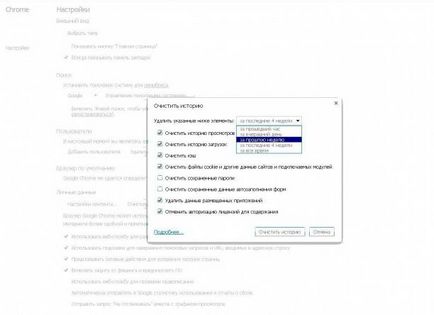
În termen de două sau trei minute, cache-ul este șters. Dacă problema persistă descărcări, poate doriți să selectați o perioadă mai lungă de timp.
Utilizatorii experimentați știu cum să goliți memoria cache în Google Chrome, utilizând o combinație de taste. Apăsați comanda rapidă Ștergere, Shift, Ctrl, puteți merge imediat la meniul Chrome setări și începe să goliți memoria cache.
Goliți memoria cache în dispozitivele Apple
Pentru dispozitivele care utilizează iOS, Chrome vă permite, de asemenea, browser-ul Google Chrome. Dacă există o întrebare cu privire la modul de a goli memoria cache în Google Chrome pe acest dispozitiv, proprietarul trebuie să știe că, în meniul de setări care se poate face. Procedura de compensare cache-ul în dispozitivele Apple care urmează să fie efectuate în mod direct în setările browser-ului. Pentru a face acest lucru, faceți clic pe butonul de meniu Chrome, care este reprezentat sub formă de linii orizontale paralele. În partea de jos a ecranului există o pictogramă, „Settings“, și nu selectați butonul „Date personale“. După aceea există opțiunea „Clear All“. Puteți să faceți clic pe ea, dar puteți selecta comenzile individuale, cum ar fi „numerar“, „Istoricul web“ „Clear History“. După aceea faceți clic pe pictograma „Ready“ și du-te în browser-ul web. Astfel, cache-ul este eliminat, care afectează imediat viteza de încărcare de pagini și fișierele necesare.
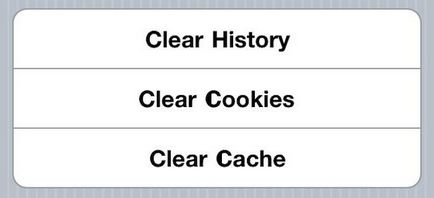
Ștergerea cache-ul este una dintre cele mai populare moduri de a actualiza paginile și remedierea problemelor de acces la Internet.
